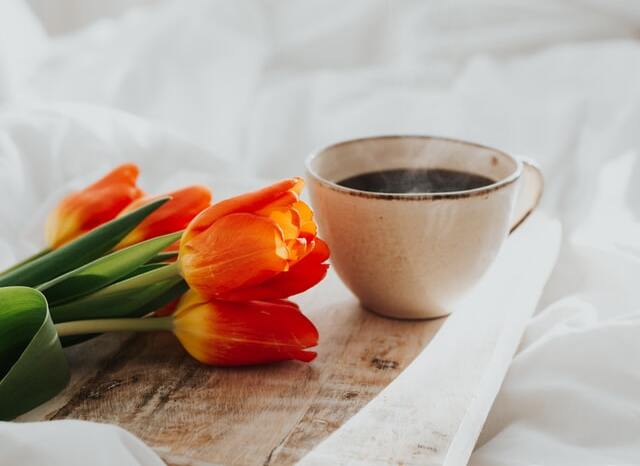はじめに
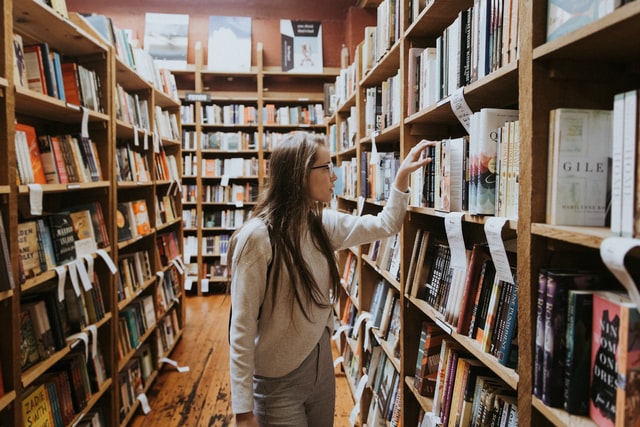
本を読んだ後は、本棚に保管して背表紙を眺めるのが楽しいものですよね。
また、そうすることで内容を思い返して今後に役立てることもできます。
最近は、ほぼ電子書籍になったため、本棚の背表紙を眺める楽しさはなくなりました。
でも、どこかで読んだ記録をまとめておきたかったので、Evernoteに本棚を作ることにしました。
今日の課題はこちらです。
電子書籍の課題
- 電子書籍では背表紙を眺めて楽しめない
- Kindleや楽天Koboなど複数サービスの読書記録を一括管理したい
- 手動で毎回記録をつけるのは面倒くさい
- 感想やメモも書籍に紐づけて保存したい
では、次章よりEvernoteでの読書記録の作り方についてみていきましょう。
読書記録の作り方
まず、読書記録のノートを保存するノートブックを用意します。
「読書」のノートブックを作成し、読んだ本や、読みたい本の情報を一つのノートブックに集約します。
もちろん、ノートブック名は好みで変えて良いですし、たくさん本を読む方は、カテゴリごとにノートブックを用意しても良いと思います。
以下、電子書籍と紙の書籍があるので、それぞれについて説明します。
電子書籍の記録
Kindleや楽天koboで電子書籍を購入した場合、購入確認メールが送られてきます。これをEvernoteに自動転送することで、ノートが自動的に作られます。こうすることで、記録をつけるめんどくささを回避することができます。そう。勝手に購入した書籍のリストができます。
電子書籍の購入確認メールをEvernoteに自動転送する。
そして、作られたノートにメモや感想などを追記します。
使ってるメールがGmailであれば、kindleや楽天koboからのメールをフィルタしてEvernoteに自動転送するだけなので、とても簡単です。
また、いいなと思った文章は後で読み返したいので、メモしておきたいですよね。
そういう時は、電子書籍リーダーの「共有」機能を活用します。
文章を選択して共有する機能を活用して、Evernoteにノートを作成する。
そして、思い出せない時はEvernoteを見ることで思い出せるようになれます。
忘れてしまうことを恐れなくなるので、ごきげんになれます。
紙の書籍
書店に行き、平積みされている書籍を手に取り、そのままレジに向かうこともあると思います。
こういう場合は、写真で残します。
紙の書籍を購入した際は、表紙を撮影してノートを作成する。
このノートにメモや感想などを追記します。
メモするのが面倒な時は、写真を撮って保存しちゃいます。Evernoteに保存すれば、写真中の文章でも検索することができるので、キーワードさえ頭にあれば、検索して欲しい情報にたどり着くことができます。
関谷さんの部屋は、紙の書籍は全てBookOffに売り、本棚も処分し、部屋がとてもすっきりしました。
本を売る前には、全ての表紙を撮影し、Evernoteに1冊1つのノートに保存してあります。こうすることで、読んだ本の内容を思い出すことができます。
整理方法
作られたノートについては、週末などの時間のある時に以下のように整理を行います。
- 自動作成ノートのタグ付け
- 気になる文章として作成したノートのタグ付け
- 読書メモのタグ付け
整理をすると、頭の中も整理され、読んだ内容が定着します。
まとめ
いかがでしたでしょうか。
読書記録をEvernoteで管理するポイントは4つです。
- 読書記録用のノートブックを作る
- 電子書籍の購入確認メールをEvernoteに自動転送する
- 文章を選択して共有する機能を活用して、Evernoteにノートを作成する
- 紙の書籍は、表紙を撮影してEvernoteのノートを作成する
Evernoteに蓄積される読書記録を眺めるのは、本棚を眺めるのと同じ楽しみがあります。
みなさまにも、ぜひこの楽しさを味わってもらいたいものです。
では、今日も良い一日を。